如何在Excel中打印工作表图文教程
设置好工作表后,有时还需要将其打印成纸质文件,下面就来学习如何在Excel中打印电子表格。
打印设置
打印页面设置可以调整纸张放置方向、大小、打印质量等,单击“页面布局”选项卡,在“页面设置”区域可以看到Excel提供的页面设置按钮,如图1所示。
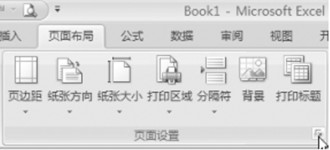
在Excel中设置页面纸张大小、页边距、纸张方向的方法与在Word中设置页面纸张大小、页边距、纸张方向的方法类似,可参照学习目标3中的这部分内容。
(1)设置打印标题
一般情况之下,打印机只会打印工作表中的内容,如果工作表的内容比较多,需要跨页才能打印,这时跨页的内容中打印出来后,是没有标题的,从而造成浏览困难。在Excel中我们可以为每一页都设置标题,方便用户在其他页中浏览内容。
第1步,单击“页面布局”选项卡,在“页面设置”区域中单击“打印标题”按钮,进入工作表。
第2步,在“打印标题”下的“顶端标题行”后的文本框中单击鼠标左键,在电子表格中选择用作标题的行,如这里选择第一行和第二行,如图2所示。设置后单击“确定”按钮。

第3步,单击预览按钮,可以看到第一页以外的其他页也有标题了,如图3所示。

(2)设置打印页码
Excel提供了快速添加页码内容的支持。
第1步,单击“页面布局”选项卡,在“页面设置”区域第击对话框启动器,打开“页面设置”对话框。
第2步,单击“页眉/页脚”选项卡,例如在页脚中添加打印的页码数,则在“页脚”区域单击“下拉”按钮,选择页码数表达格式,如“第1页”,如图4所示,单击“确定”按钮即可。
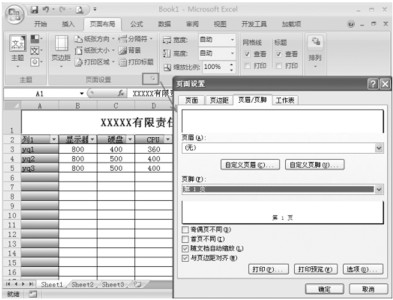
打印预览
在打印之前,许多用户都会先执行打印预览,看一看打印效果,然后再打印文件。
(1)打印预览
在快速访问工具栏中单击“打印预览”按钮,如图5所示。弹出打印预览窗口,显示打印效果。
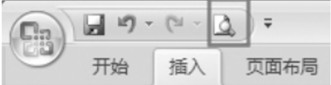
(2)调整打印预览的比例
在预览打印的窗口中,为了能够更加淸楚地预览打印的效果,单击“显示比例”按钮,弹出的“显示比例”窗口。选择显示的比例单选项,如“200%”,单击“确定”按钮即可。如图6所示。

小提示:如果页面的内容较少,一页足以完整显示时.单击"显示比例"按钮,将不会显示"显示比例"对话框。
(3)分页预览打印工作表
如何知道打印文件的分页位置?最简单的方法就是通过打印分页预览分页效果。
单击“视图”选项卡,在“工作簿视图”区域中单击“分页预览”按钮,实现分页预览效果,如图7所示。在预览中我们可以看到,背景颜色为白色的区域为打印区域,其他的灰色区域为非打印区域。
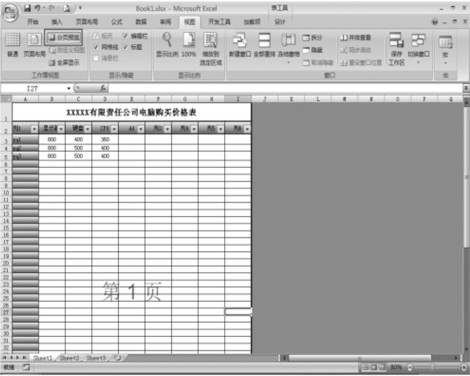
小提示:分页预览效果主要用来预览打印的区域.但是不适合用于编辑资料。如果想编辑资料.可以单击"视图"选项卡.在“工作簿视图"区域中单击"普通按钮.即可取消分页预览效果。
快速打印
如果用户确定当前所编辑的整个工作表均需要打印,并且不需要再调整页面以及打印设置,则可以直接执行决速打印,提高工作效率。
单击“Microsoftoffice”按钮,执行“打印”—“快速打印”命令,如图8所示。

在Excel中打印电子表格,有关打印机的设置方法与在Word中打印文档时,打印机的设置方法类似。
推荐系统
番茄花园 Windows 10 极速企业版 版本1903 2022年7月(32位) ISO镜像快速下载
语言:中文版系统大小:3.98GB系统类型:Win10番茄花园 Windows 10 32位极速企业版 v2022年7月 一、系统主要特点: 使用微软Win10正式发布的企业TLSB版制作; 安装过程全自动无人值守,无需输入序列号,全自动设置; 安装完成后使用Administrator账户直接登录系统,无需手动设置账号。 安装过程中自动激活
新萝卜家园电脑城专用系统 Windows10 x86 企业版 版本1507 2022年7月(32位) ISO镜像高速下载
语言:中文版系统大小:3.98GB系统类型:Win10新萝卜家园电脑城专用系统 Windows10 x86企业版 2022年7月 一、系统主要特点: 使用微软Win10正式发布的企业TLSB版制作; 安装过程全自动无人值守,无需输入序列号,全自动设置; 安装完成后使用Administrator账户直接登录系统,无需手动设置账号。 安装过程
笔记本&台式机专用系统 Windows10 企业版 版本1903 2022年7月(32位) ISO镜像快速下载
语言:中文版系统大小:3.98GB系统类型:Win10笔记本台式机专用系统 Windows 10 32位企业版 v2022年7月 一、系统主要特点: 使用微软Win10正式发布的企业TLSB版制作; 安装过程全自动无人值守,无需输入序列号,全自动设置; 安装完成后使用Administrator账户直接登录系统,无需手动设置账号。 安装过
笔记本&台式机专用系统 Windows10 企业版 版本1903 2022年7月(64位) 提供下载
语言:中文版系统大小:3.98GB系统类型:Win10笔记本台式机专用系统 Windows10 64专业版 v2022年7月 一、系统主要特点: 使用微软Win10正式发布的专业版制作; 安装过程全自动无人值守,无需输入序列号,全自动设置; 安装完成后使用Administrator账户直接登录系统,无需手动设置账号。 安装过程中自动
雨林木风 Windows10 x64 企业装机版 版本1903 2022年7月(64位) ISO镜像高速下载
语言:中文版系统大小:3.98GB系统类型:Win10新雨林木风 Windows10 x64 企业装机版 2022年7月 一、系统主要特点: 使用微软Win10正式发布的企业TLSB版制作; 安装过程全自动无人值守,无需输入序列号,全自动设置; 安装完成后使用Administrator账户直接登录系统,无需手动设置账号。 安装过程中自动激活
深度技术 Windows 10 x64 企业版 电脑城装机版 版本1903 2022年7月(64位) 高速下载
语言:中文版系统大小:3.98GB系统类型:Win10深度技术 Windows 10 x64 企业TLSB 电脑城装机版2022年7月 一、系统主要特点: 使用微软Win10正式发布的企业TLSB版制作; 安装过程全自动无人值守,无需输入序列号,全自动设置; 安装完成后使用Administrator账户直接登录系统,无需手动设置账号。 安装过程
电脑公司 装机专用系统Windows10 x64 企业版2022年7月(64位) ISO镜像高速下载
语言:中文版系统大小:3.98GB系统类型:Win10电脑公司 装机专用系统 Windows10 x64 企业TLSB版2022年7月一、系统主要特点: 使用微软Win10正式发布的企业TLSB版制作; 安装过程全自动无人值守,无需输入序列号,全自动设置; 安装完成后使用Administrator账户直接登录系统,无需手动设置账号。 安装过
新雨林木风 Windows10 x86 企业装机版2022年7月(32位) ISO镜像高速下载
语言:中文版系统大小:3.15GB系统类型:Win10新雨林木风 Windows10 x86 专业版 2022年7月 一、系统主要特点: 使用微软Win10正式发布的专业版制作; 安装过程全自动无人值守,无需输入序列号,全自动设置; 安装完成后使用Administrator账户直接登录系统,无需手动设置账号。 安装过程中自动激活系统,无
相关文章
- Word 2013中怎样设置同一文档内粘贴选项
- 影约app怎么拉黑好友?
- 微信公开课有毒吗会盗号吗 微信公开课pro版怎么用
- word文档中如何插入、输入带文字的大括号
- 易信app在哪里做任务?易信做任务方法介绍
- word中的方形点是什么符号 如何消除方形点
- 使用Excel做数据分析之相关系数与协方差
- word尚未安装打印机 excel(word)文档不能打印提示未安装打印机
- word2013插入输入提示框防止输入错误
- 教你如何使用Excel进行语音校对
- 如何将照片制作成视频 照片制作成视频的方法介绍
- 解决excel打开只读的方法
- 微信红包照片怎么破解 微信发红包看照片破解教程
- word以安全模式打开 解决word打开提示安全模式
热门系统
- 1华硕笔记本&台式机专用系统 GhostWin7 32位正式旗舰版2018年8月(32位)ISO镜像下载
- 2雨林木风 Ghost Win7 SP1 装机版 2020年4月(32位) 提供下载
- 3深度技术 Windows 10 x86 企业版 电脑城装机版2018年10月(32位) ISO镜像免费下载
- 4电脑公司 装机专用系统Windows10 x86喜迎国庆 企业版2020年10月(32位) ISO镜像快速下载
- 5深度技术 Windows 10 x86 企业版 六一节 电脑城装机版 版本1903 2022年6月(32位) ISO镜像免费下载
- 6深度技术 Windows 10 x64 企业版 电脑城装机版2021年1月(64位) 高速下载
- 7新萝卜家园电脑城专用系统 Windows10 x64 企业版2019年10月(64位) ISO镜像免费下载
- 8新萝卜家园 GhostWin7 SP1 最新电脑城极速装机版2018年8月(32位)ISO镜像下载
- 9电脑公司Ghost Win8.1 x32 精选纯净版2022年5月(免激活) ISO镜像高速下载
- 10新萝卜家园Ghost Win8.1 X32 最新纯净版2018年05(自动激活) ISO镜像免费下载
热门文章
常用系统
- 1新萝卜家园Ghost Win8.1 X64位 纯净版2022年4月(自动激活) ISO镜像高费下载
- 2深度技术Ghost Win8.1 x32位 特别纯净版2021年12月(免激活) ISO镜像高速下载
- 3番茄花园 Windows 10 元旦特别 极速企业版 2020年1月(32位) ISO镜像快速下载
- 4联想笔记本&台式机专用系统 GHOSTXPSP3 2018年7月 装机海量驱动DVD版下载
- 5电脑公司Ghost Win8.1 X64位 纯净版2018年4月(自动激活) ISO镜像快速下载
- 6笔记本系统Ghost Win8.1 (X64) 全新纯净版2022年4月(永久激活) 提供下载
- 7雨林木风Ghost Win8.1 (X32) 快速纯净版2020年5月(免激活) ISO镜像快速下载
- 8新萝卜家园 GhostWin7 SP1 电脑城极速稳定版2019年1月(32位) 最新版ISO镜像下载
- 9番茄花园 Ghost XP SP3 海量驱动装机版 2022年4月 ISO镜像高速下载
- 10深度技术 GHOSTXPSP3 电脑城极速装机版 2020年3月 ISO镜像高速下载

























